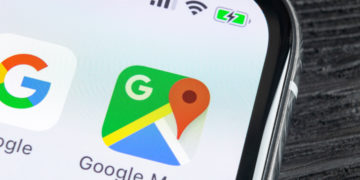Não se pode negar que a tecnologia facilita o dia a dia, inclusive quando se trata de ferramentas de geolocalização. Com o Google Maps, por exemplo, é possível encontrar e visualizar rapidamente mapas a partir do fornecimento de um endereço ou ponto de referência. Assim, a ferramenta possibilita desde a conferência de estabelecimentos próximos a um destino a até mesmo traçar rotas para uma viagem, com atualização da situação de trânsito em tempo real.
Leia mais: Será que vai chover? Se tiver Android, faça essa pergunta ao Google Maps
Mas, assim como outros softwares, a ferramenta pode passar por instabilidades e mau funcionamento. Se por acaso isso acontecer enquanto você tenta manejar o Google Maps, verifique se a instabilidade é causada por um dos motivos abaixo listados.
1- GPS desativado
Este é um dos principais motivos para o Google Maps não funcionar. Se o GPS de seu aparelho estiver desativado, a ferramenta não conseguirá conferir a sua localização em temo real. Assim, será impossível alinhar estas informações com outros recursos do aplicativo como, por exemplo, as rotas.
Vale lembrar que, às vezes, o GPS do celular desativa automaticamente, por conta de recursos de consumo de energia. Assim, o GPS do seu aparelho pode desligar como fatores que vão desde a ativação de um modo de consumo menor de energia a recursos em que a conexão bluetooth sofre bloqueio para poupar energia.
Para reativar, basta ir às configurações do aparelho e, caso a opção esteja desligada, reativá-la.
2- Problemas com a bússola do Google Maps
Outra questão que pode fazer com que o Google Maps pare de funcionar é o desalinhamento da bússola do smartphone. Na prática, isso ocorre por uma falha no sistema operacional ou por conta de outros fatores menos comuns.
A boa notícia é que há uma solução prática para este problema. Basta fazer, de forma manual, o alinhamento da bússola do aparelho.
Para isso, basta abrir o Google Maps e clicar no ponto azul, que indica a sua posição. Em seguida, vá na opção “Calibrar bússola”. Assim, aparecerá uma animação mostrando o movimento que deve ser feito para calibrar a bússola do aparelho.
3. Limpe o cache do Google Maps
O Google Maps possui o sistema de cache. Ele é importante para armazenar informações sobre mapas e localidades para uso offline. A questão é que muitas vezes o Google Maps para de funcionar por falta de espaço de armazenamento. Neste caso, é só limpar o cache do próprio aplicativo que o sistema voltará a funcionar.
4. Atualização do Google Maps
Pode parecer besteira, mas acontece com frequência de as pessoas se esquecerem de atualizar os aplicativos. Se o Google Maps estiver desatualizado, ele não consegue receber melhorias ou até mesmo correções de eventuais bugs. Com o passar do tempo, pode até mesmo deixar de funcionar.
Por isso, mantenha o Google Maps sempre atualizado para evitar esse tipo de problema.